Windows10系统之家 - 安全纯净无插件系统之家win10专业版下载安装
时间:2016-06-17 11:07:23 来源:Windows10之家 作者:hua2015
一些用户会使用ISO镜像文件来来安装Win10系统,无需制作U盘,那么win10镜像怎么安装?
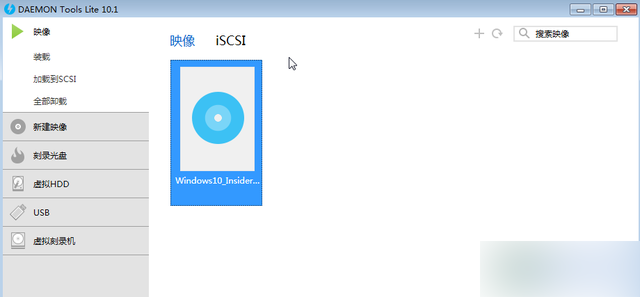
其实win10系统ISO镜像文件的安装方法并不难,Win7系统用户需要安装一个虚拟光驱软件来载入镜像,Win8/8.1用户则自带虚拟光驱,直接双击镜像文件就会自动载入。下面笔者教你win10镜像怎么安装。
1、载入镜像,完成后双击其中的setup.exe进行安装。
2、系统会首先进行准备,对电脑进行检查、获取更新等一系列处理,在这过程中不需要进行操作,在出现的协议界面中点击一下接受。

直到出现“准备就绪,可以安装”界面,就可进入正式安装的阶段了。在此过程中,电脑会多次重启。
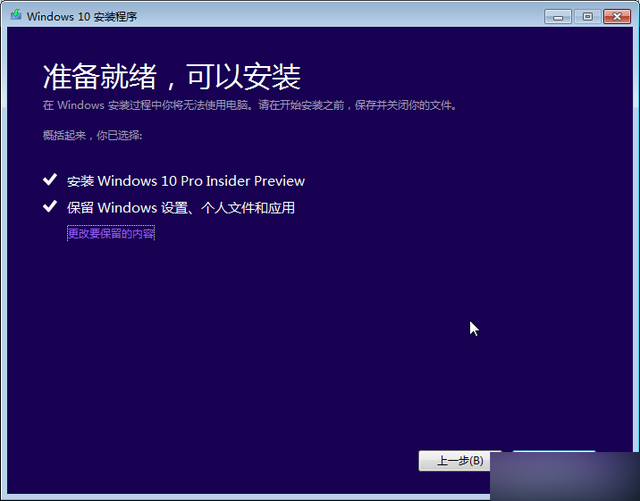
当出现正在升级Windows界面时,说明安装已在进行了,安装的时长由你的电脑情况所决定。此时耐心等待即可,等待最后一次的重启开机后就可见到你所要的Win10系统了。
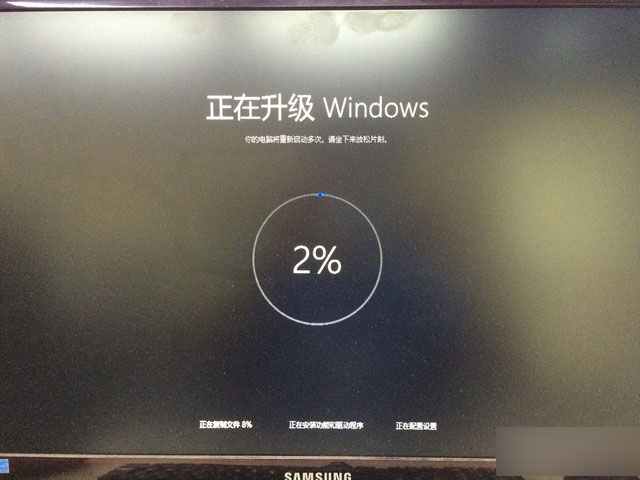
热门教程
热门系统下载
热门资讯





























